آموزش بازکردن قفل لپ تاپ یکی از آموزش های مفید و کاربردی است که به شما یاد می دهد در صورت فراموش کردن رمز دستگاه خود چگونه آن را بشکنید. در حقیقت شکستن رمز بایوس یکی از خدمات و سرویس هایی است که در واحد های تعمیراتی لپ تاپ به کاربران ارائه می شود.
اگر روی بایوس پسورد قرار داده شده باشد، شما نمی توانید وارد بایوس شوید و گاهی اوقات حتی خود دستگاه را نمی توانید بوت کنید، مگر اینکه رمز را بدانید، فراموش کردن رمز بایوس واقعا یک دردسر بزرگ است. رایج ترین روشی که برای پاکسازی یا ریست پسورد بایوس مطرح است این است که به طور فیزیکی پاور را از دستگاه جدا کنیم یا همه کابل ها را قطع کنیم؛

- یا برای چند دقیقه باتری را از مادربرد جدا کنیم. گاهی هم می توان جامپر CMOS روی خود مادربرد را پاک کرد.
- این روش ها موثر هستند اما قطعیت ندارند و در دستگاه هایی جواب می دهند که از یک باتری برای حفظ تنظیمات BIOS/CMOS استفاده می شود. در نتیجه با قطع کردن برق، تنظیمات BIOS/CMOS و پسورد پاک می شود.
- سوال این است اگر با این دو روش نتوانستیم قفل بایوس را بشکنیم، باید چه کنیم؟ در ادامه این مقاله و در مقاله های آینده راه حل های دیگر را بخوانید.
روش های بازکردن قفل لپ تاپ ایسوس
آموزش بازکردن قفل لپ تاپ تنها شامل دو روشی که در قسمت قبل به آنها اشاره کردیم، نمی شود. این فرایند با روش های دیگری نیز امکان پذیر است که در ادامه به آنها اشاره می کنیم.
استفاده از پسورد مادر
- برخی از شرکت های سازنده لپ تاپ یک سری کلمه عبور به نام backdoor یا در پشتی را برای بایوس لپ تاپ ارائه می دهند تا در صورتی که رمز خود را فراموش کردید از آنها استفاده کنید.
- بهترین اقدام این است که قبل از استفاده از هر ابزاری تلاش کنید بایوس خود را با استفاده از backdoor رمزگشایی کنید. فراموش نکنید که پسوردها به کوچک بودن و بزرگ بودن حروف حساس هستند.
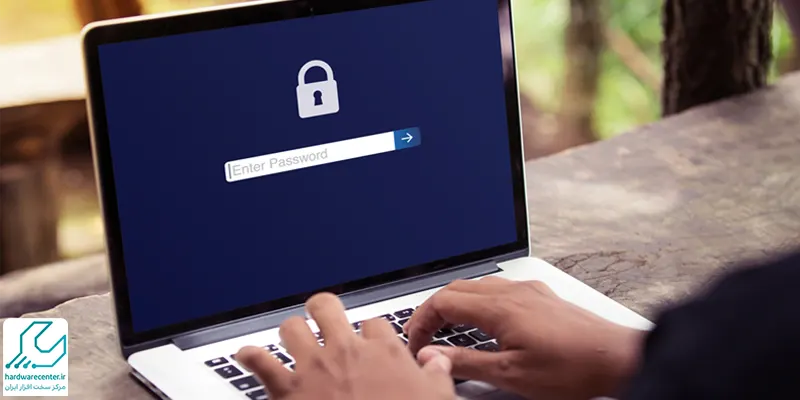
باتری C-MOS را ریست کنید
- در این بخش از آموزش بازکردن قفل لپ تاپ تمام منابع تغذیه ای که به لپ تاپ شما وصل شده است (مثل باتری، آداپتور برق، شارژر قابل حمل) را جدا کنید. پنل پشت لپ تاپ را بازکنید و باتری CMOS را بیابید.
- اگر باتری را در قسمت پشتی لپ تاپ نیافتید، احتمالا باتری CMOS در طرف دیگر مادربرد لپ تاپ است. بعد از پیدا کردن باتری مادربرد به مدت ۵ ثانیه آن را بردارید.
برداشتن جامپر مادربرد برای باز کردن رمز لپ تاپ
- اکثر جامپر ها یا BIOS jumper را می توانید نزدیک به اسلات رم یا باتری CMOS مادربورد پیدا کنید. جامپر ماد برد به مدت 20 ثانیه بردارید. با این کار احتمالا پسورد بایوس شما ریست می شود.
بازیابی پسورد ویندوز با استفاده از PC UNLOCKER
- بسیاری از کاربران و البته کارشناسان تعمیر لپ تاپ ایسوس برای بازیابی پسورد ویندوز از PC UNLOCKER استفاده می کنند.
- پی سی آنلاکر یک نرم افزار کاربردی به شکل فایل تصویر قابل اجراست که می توان از آن برای بازیابی رمز ویندوز استفاده کرد. بهتر است این ابزار را از طریق یک سیستم دیگر دانلود کرده و آن را در یک فلش یا سی دی یا دی وی دی بریزید.
- سپس هنگام راه اندازی سیستمی که رمز آن را فراموش کرده اید، فلش یا DVD را به سیستم متصل کرده و از آن استفاده کنید.
- بد نیست وارد تنظیمات BIOS شده و اولویت بوت را روی فلش یا دی وی دی قرار دهید تا سیستم شما این برنامه را بوت کند.
- پس از آن هم باید یکی از حالت های بازیابی و فایل رجیستری را انتخاب کنید. در نهایت گزینه ریست پسورد را برای اکانتی که مد نظر دارید، بزنید.
- به این ترتیب می توانید رمز جدید خود را انتخاب کرده و روی Reset Password بزنید تا پسورد جدید اعمال شده و بتوانید با استفاده از آن وارد سیستم شوید.
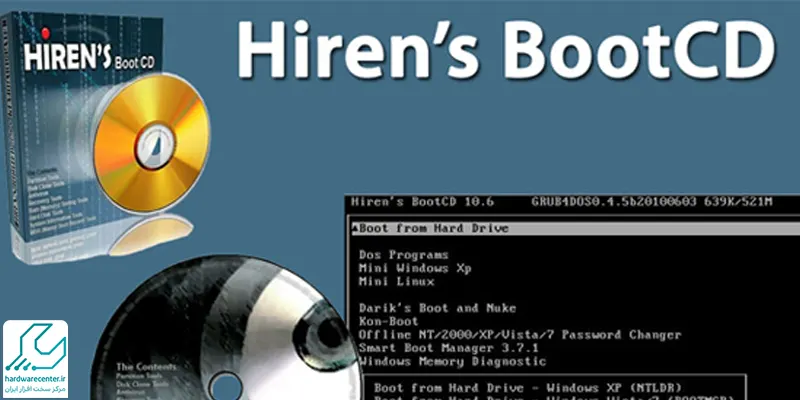
استفاده از نرم افزار Clear CMOS
- آموزش بازکردن قفل لپ تاپ به کمک نرم افزار Clear CMOS به این صورت است که با استفاده از یک نرم افزار کرکینگ به نام Hirens BootCD 15.2 قفل لپ تاپ برداشته می شود.
- نرم افزار را دانلود کنید. پس از اتمام دانلود آن را باز کنید و آن را از حالت فشرده خارج کنید.
- ابتدا منوی بوت لپ تاپ خود را با فشار دادن F9، F10، F11، F12 یا هر کلید دیگری که از مادربرد شما پشتیبانی می کند، باز کنید. بعد درایو USB خود را انتخاب کنید.
- بعد از اینکه با USB بوت شُدید، منوی برنامه Hirens BootCD 15.2 را خواهید دید از لیست پیش رو Dos Programs را انتخاب کنید. مرحله ۹ را انتخاب کنید.
- در BIOS/CMOS ابزار BIOS Cracker 5.0 را انتخاب کنید. بعد از انتخاب( ” BIOS Cracker 5.0 cmospwd ”) صفحه شما نوسان پیدا می کند و سپس نرم افزار شروع به کار می کند.
- در این مرحله یکسری سوالات از شما پرسیده می شود. فقط باید کلید Enter را فشار دهید. سپس برنامه از شما می خواهد که کلید اینتر را برای ادامه فشار دهید (Press enter key to continue).
- شما موفق شدید پسورد بایوس را ریست کنید. سیستم را ریستارت کنید و چک کنید که قفل شکسته شده است یا نه.
فیلم آموزش باز کردن پسورد لپ تاپ
در این فیلم آموزشی ، نحوه باز کردن قفل لپ تاپ را به شما یاد میدهیم تا بتوانید به سادگی پسورد لپ تاپ خود را باز کنید:
نمایندگی رسمی ایسوس
نمایندگی رسمی ایسوس یک نهاد امن و ایمن است که به کمک مرکز سخت افزار ایران در زمینه فروش، پس از فروش و تعمیرات ایسوس خدمات و سرویس های کاربردی و مفید ارائه می دهد. امکانات و تسهیلات بسیار متنوع و مفیدی در نمایندگی رسمی ایسوس فراهم است.
نمایندگی ایسوس با تدارک امکانات و تسهیلات بسیار متنوع و مفید برای کاربران در بخش تعمیرات و فروش رفاه صد در صدی آنها را تضمین می کند. تمام سرویس ها همراه با ارائه ضمانت نامه های معتبر و کتبی است. برای دریافت اطلاعات بیشتر تماس بگیرید.
در صورت فراموشی رمز لپ تاپ ایسوس چه کار کنیم ؟
در صورت فراموش کردن رمز عبور لپ تاپ ایسوس، چند راه برای بازیابی آن وجود دارد:
استفاده از دیسک بازنشانی رمز عبور
- اگر قبل از فراموش کردن رمز عبور، دیسک بازنشانی رمز عبور را ایجاد کرده اید، می توانید از آن برای بازنشانی رمز عبور خود استفاده کنید.
- برای این کار، دیسک را در لپ تاپ خود قرار داده و دستورالعمل های روی صفحه را دنبال کنید.
استفاده از حساب مایکروسافت
- اگر برای ورود به سیستم از حساب مایکروسافت خود استفاده می کنید، می توانید از آن برای بازنشانی رمز عبور خود به صورت آنلاین استفاده کنید.
- برای این کار، به https://account.microsoft.com/account/manage-my-account بروید و روی “رمز عبور خود را فراموش کرده اید؟” کلیک کنید.
- سپس، دستورالعمل های روی صفحه را برای بازنشانی رمز عبور خود دنبال کنید.
استفاده از ابزارهای بازیابی رمز عبور شخص ثالث
- می توانید از ابزارهای شخص ثالثی مانند Offline Password Reset Tool یا Lazesoft MyKey برای بازنشانی رمز عبور خود استفاده کنید.
- توجه داشته باشید که استفاده از این ابزارها ممکن است دشوارتر باشد و همیشه هم کارآمد نیستند.
ریست فکتوری لپ تاپ
- اگر هیچ یک از روش های دیگر کار نکرد، می توانید لپ تاپ خود را به تنظیمات کارخانه بازنشانی کنید.
- این کار تمام اطلاعات شما را از جمله رمز عبور شما پاک می کند، بنابراین فقط در صورتی از آن استفاده کنید که چاره دیگری ندارید.
